آموزش نصب و راه اندازی سیستم عامل اوبونتو Ubuntu به صورت ساده و روان با عکس و گام به گام - همراه با ویدئو آموزشی و انجام تمامی مراحل به صورت کاملا جامع...

اوبونتو ( Ubuntu ) یکی از متداول ترین نسخه های لینوکس و یک نسخه متن باز گسترش یافته از دبیان Debian می باشد که در چند دهه ی اخیر به طور مستمر درحال ارائه و بروزرسانی می باشد. این سیستم عامل به طور رسمی در سه نسخه ارائه می شود : دسکتاپ، سرور و هسته. اوبونتو هر شش ماه یکبار بروزرسانی می شود و هر نسخه ای که ارائه می شود به مدت 2 سال از سوی کپانی پشتیبانی و پچ های مورد نیاز ارائه می شود. ubuntu یکی از محبوب ترین سیستم عامل هایی است که برای محاسبات ابری و با پشتیانی از openstack مورد استفاده قرار میگیرد و بر روی تمامی محصولات سرور مجازی و سرور اختصاصی قابل نصب و تنظیم می باشد. در نظر داشته باشید که در حال حاظر نسخه 19 این سیستم عامل ارائه شده است و ما در این مقاله آموزش نصب و راه اندازی سیستم عامل اوبونتو نسخه 18 را به شما آموزش می دهیم.
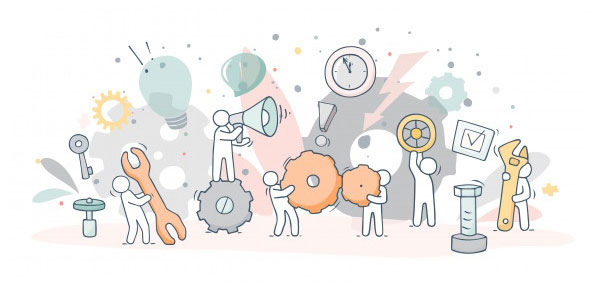
تیم فنی توشن با کارشناسانی مجرب آماده انجام کلیه خدمات فنی، مدیریت و پشتیبانی در اسرع وقت و بهترین کیفیت همراه با گارانتی و تضمین صد درصدی و بی قید و شرط خدمات ارائه شده می باشد...
سفارش آنلاین خدمات
ابتدا وارد کنسول سرور شوید تا مراحل نصب و راه اندازی را با یکدیگر آغاز کنیم. در صورتی که از مجازی ساز استفاده می کنید ابتدا سرور را start نمایید و iso مربوط به نصب ubuntu را در آن mount نمایید.
در مرحله اول از شما میخواهد تا زبان نصب سیستم عامل را مشخص کنید که ما در این جا زبان انگلیسی رو انتخاب می کنیم.
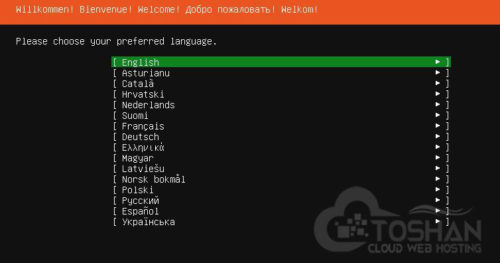
در این مرحله از شما درخواست می شود تا زبان سیستم عامل و زبان کیبورد رو انتخاب نمایید و ما در اینجا هردو را انگلیسی انتخاب میکنیم.
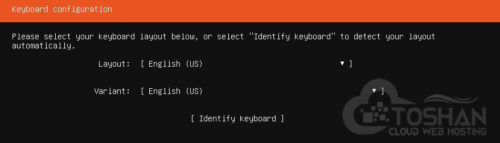
در این مرحله سه گزینه پیش رو دارید :
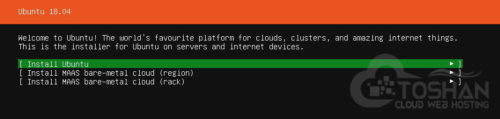
در این مرحله باید کانکشن نتورک خودتون رو تنظیم کنید با توجه به اطلاعاتی که از شرکتی که سرویس رو ازشون تحویل گرفتین، دریافت کرده اید.
این اطلاعات شامل :
IP Address
Gateway
Netmask
می باشد.
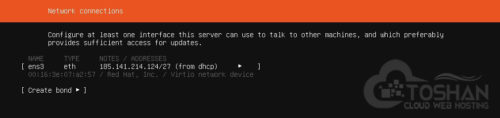
در قسمت بعدی باید پروکسی انتخاب کنید تا پکیج های apt از مخزن مورد نظر شما دانلود شود که می توانید ازین بخش رد شوید و بدون تنظیم پروکسی پکیج ها را دریافت نمایید.
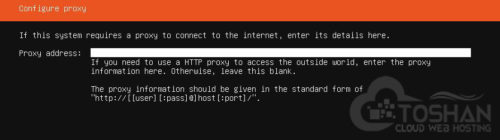
در این مرحله باید مسیر mirror ای که میخواهید پکیج ها از آنجا دانلود شود را مشخص میکنید که ما همان مسیر پیشفرض خود اوبونتو رو انتخاب می کنیم.
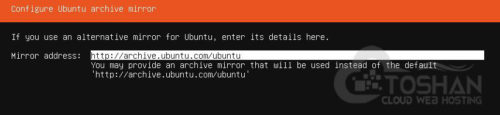
در این مرحله ی توانید پارتیشن بندی هارد را مشخص کنید.ما در اینجا پیشفرض رو انتخاب می کنیم به دلیل اینکه خود پارتیشن بندی سیستم عامل لینوکس باید در یک مقاله به صورت جامع آموزش داده شود که برای آموزش آن می توانید به بانک مقالات توشن مراجعه نمایید.ما در این مرحله گزینه اول یعنی Use an entry disk رو انتخاب می کنیم.
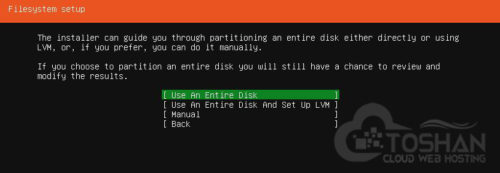
سپس باید پارتیشنی که توسط شرکت در اختیار شما قرار گرفته است را انتخاب کنید.ما در اینجا یک پارتیشن ۱۰۰ کیکی رو در اختیار داریم که همان را انتخاب می کنیم.
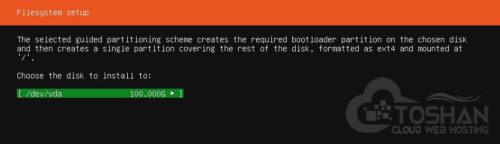
سپس نصب کننده سیستم عامل کل پارتیشن رو جهت تایید به شما نشان می دهد و شما با تایید آن به مرحله بعد خواهید رفت.
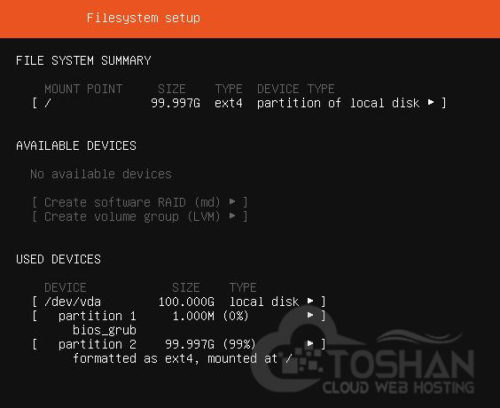
در مرحله بعدی از شما درخواست می شود تا اطلاعات خود را به همراه اطلاعات یوزری که میخواهید در سیستم داشته باشید را به طور کامل وارد نمایید.
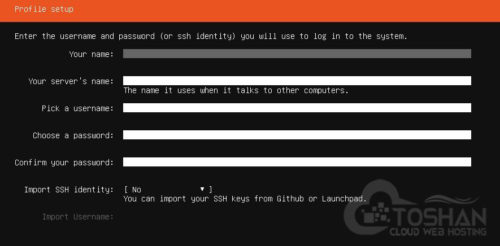
در این مرحله پکیج هایی که مورد نیاز برای نصب سیستم عامل می باشد رو باید انتخاب کنید.
روی هر کدام از پکیج ها که بروید، با زدن کلید SPACE می توانید هر کدام را که مورد نیازتان است را انتخاب کنید و یا انتخاب نکنید و با زدن کلید Enter بر روی هرکدام می توانید جزئیات هر کدام را بررسی نمایید.پس از انتخاب و پیکربندی بر روی Done کلیک کنید.
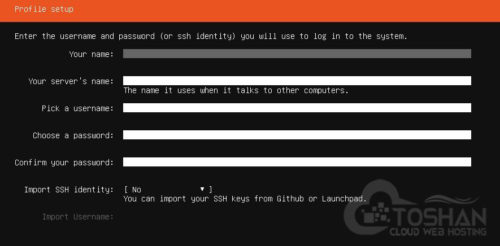
پس از انجام کلیه موارد که عرض کردیم خدمتتان کافیست بر روی گزینه Reboot Now کلیک کنید تا نصب تمام و سرور ریستارت شود و سیستم عامل اوبونتو اجرا شود.
آموزش نصب و راه اندازی سیستم عامل اوبونتو همبنجا به اتمام رسید. در نظر داشته باشید که در صورت نیاز به نصب و یا حل مشکلات سیستم عامل خود به وبسیات توشن مراجعه و مشکل سیستم عامل خود را به طور دقیق ذکر کنید تا کارشناسان توشن در اسرع وقت پاسخگوی شما باشند. در صورت یکه در مورد این موضوع سوالی دارید می توانید سوالات خود را پایین همین پست در بخش سوالات و جوابها بپرسید تا کارشناسان توشن پاسخگوی سوالات شما باشند.
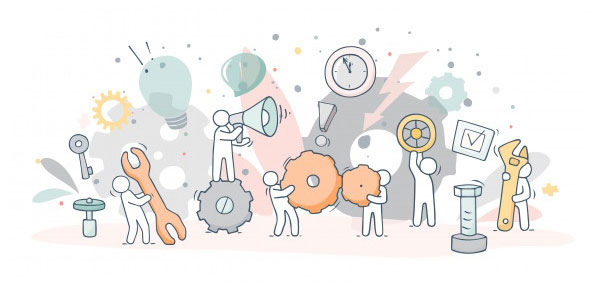
تیم فنی توشن با کارشناسانی مجرب آماده انجام کلیه خدمات فنی، مدیریت و پشتیبانی در اسرع وقت و بهترین کیفیت همراه با گارانتی و تضمین صد درصدی و بی قید و شرط خدمات ارائه شده می باشد...
سفارش آنلاین خدمات
لطفا پیش از ارسال دیدگاه، چند مورد زیر را مطالعه نمایید:
- دیدگاه خود را به زبان فارسی ارسال نمایید.
- به دیدگاه کاربران دیگر احترام بگذارید، پیامهایی که شامل محتوای توهینآمیز و کلمات نامناسب باشند، تایید نخواهند شد.
- از ارسال لینک سایت های شخصی و ارائه اطلاعات شخصی در متن دیدگاه پرهیز فرمایید.
- موارد مرتبط با بخش پشتیبانی را از طریق
مرکز پشتیبانی
مطرح فرمایید تا در اسرع وقت بررسی شوند.
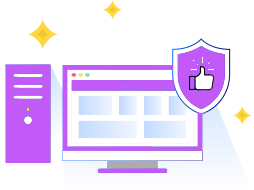
ما آپتایم وبسایت و تمامی سرویس های شما را در هر شرایطی به صورت 100 درصد تضمین میکنیم!
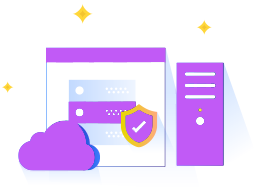
توشن سرویس دهنده هاست ایرانی با زیرساخت S.O.C جهت کنترل امنیت اطلاعات کاربران

کارشناسان توشن در هر ساعت از شبانه روز آماده خدمت گذاری به مشتریان عزیز می باشند
بسیار سریع و دقیق در ارائه خدمات پشتیبانی، منظم و مطمئن در پشتیان گیری، توشن از بهترین تجربه های هاستینگی بوده که تا به حال داشتم. همینجا جای تشکر ویژه داره از مدیریت بخش پشتیبانی.
مدیر سایت نمونه کار
من با توشن توسط یکی از دوستان آشنا شدم و چند ماهی هست که از خدمات این مجموعه استفاده میکنم؛ قبلا برای ارسال ایمیل تبلیغاتی با شرکت های دیگه مشکل داشتیم که خدا رو شکر با توشن مشکلمون حل شد.
برنا کامپیوتر
به نظر من توشن و خدمات آن خیلی متفاوت از بسیاری از فعالان این عرصه هست. به نظر من صداقت در ارائه خدمات و هزینه بسیار مناسب و عدم فروش بیش از حد منابع از خصیصه های متمایز این شرکت هست.
مدیر سایت برندستان
دیدگاهتان را بنویسید